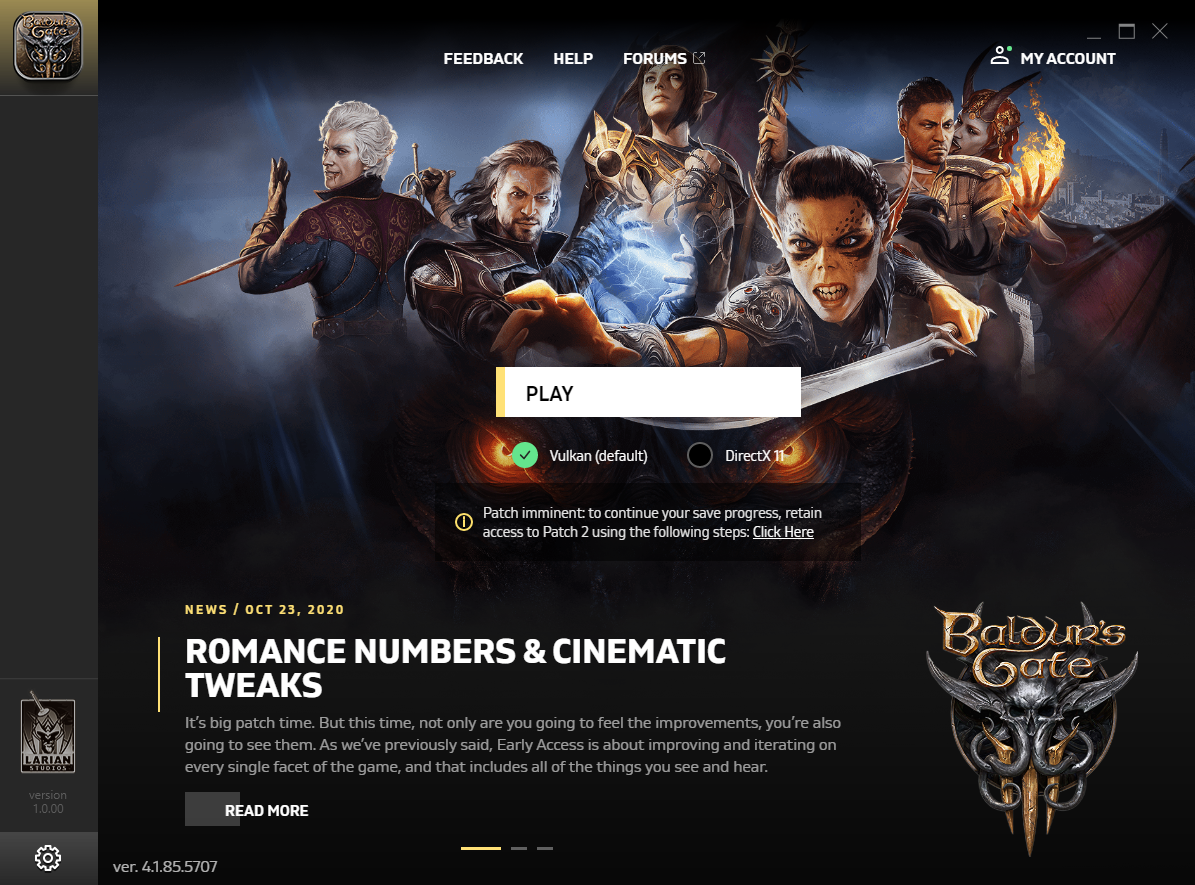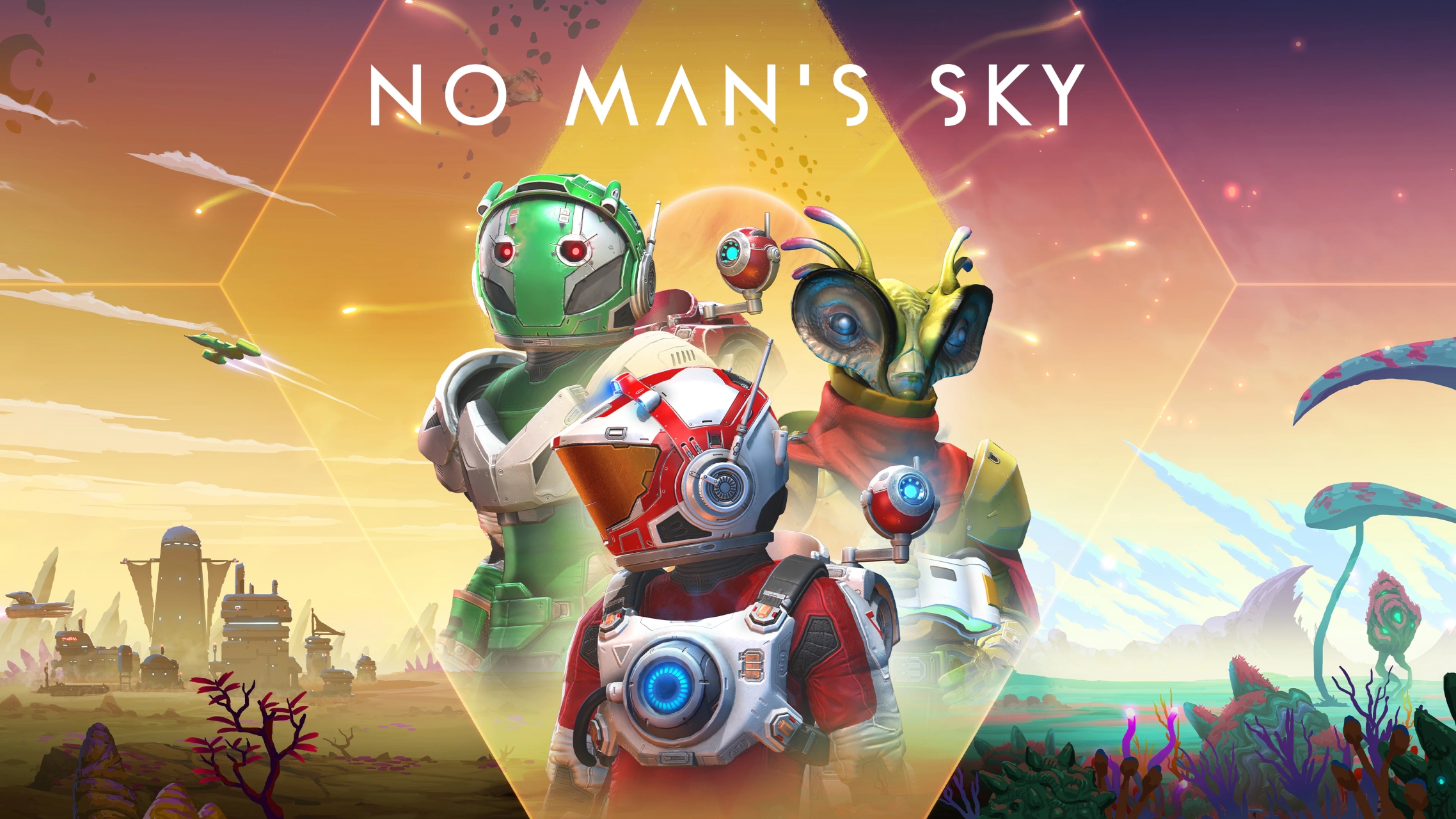
هل يمكنني لعب No Man’s Sky بدون Vulkan؟
تم إجراء عمليات بحث كافية لمعرفة ما إذا كان بإمكان اللاعبين لعب لعبة No Man’s Sky مع Vulkan.
حسنًا ، دون الالتفاف حول الأدغال والتوضيح ، الإجابة هي لا ، إذا كنت ترغب في الاستمتاع بجميع ميزات اللعبة. لا يمكنك لعب No Man’s Sky بدون Vulkan. علاوة على ذلك ، لن تتمكن من لعب اللعبة في وضع عدم الاتصال بدون Vulkan.
ولكن إذا كنت ترغب في لعب اللعبة بدون Vulkan ولا يوجد خيار آخر ، فستتمكن من لعب No Man’s Sky بدون Vulkan لكن ستفقد بعض الميزات.
كيف يمكنني إصلاح خطأ برنامج تشغيل No Man’s Sky Vulkan؟
1. تحقق مما إذا كانت وحدة معالجة الرسومات لديك تدعم Vulkan
- قم بتشغيل متصفح الويب.
- افتح صفحة ويكيبيديا .
- ابحث عن سلسلة بطاقات الرسومات الخاصة بك .
- على اليمين ، في مربع التفاصيل ، يمكنك رؤية المعلومات إذا كانت بطاقة الرسومات الخاصة بك تدعم Vulkan أم لا.
- كما في الصورة أدناه ، يمكنك أن ترى أن Nvidia GeForce 1650Ti يدعم Vulkan API .
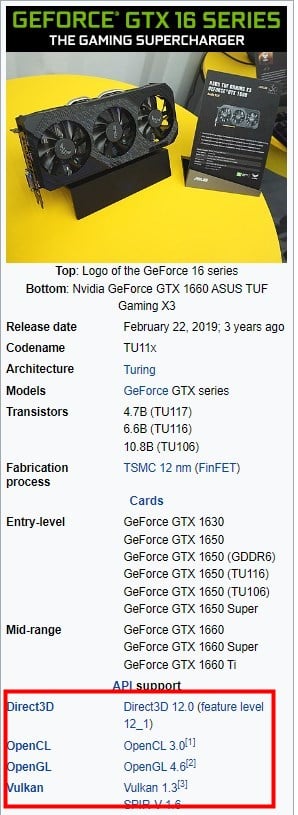
في حالة عدم دعم بطاقة الرسومات الخاصة بك لـ Vulkan API ، فإن الشيء الوحيد الذي يمكنك القيام به هو الحصول على كمبيوتر محمول جديد أو ترقية بطاقة الرسومات الخاصة بك التي تدعم Vulkan API إذا كنت ترغب في لعب لعبة No Man’s Sky.
2. أعد تثبيت برنامج تشغيل الرسومات
- انقر بزر الماوس الأيمن فوق قائمة ابدأ .
- حدد إدارة الأجهزة من القائمة.
- قم بتوسيع قسم محولات أجهزة العرض .
- حدد بطاقة الرسومات الخاصة بك .
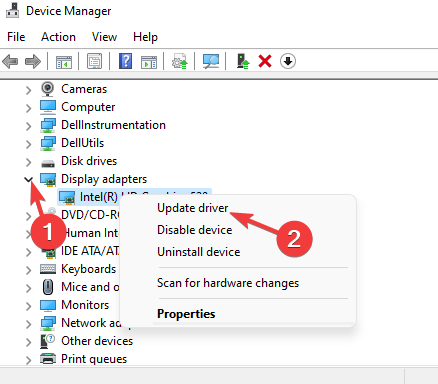
- انقر بزر الماوس الأيمن وحدد تحديث برنامج التشغيل من القائمة التي تظهر.
- حدد خيار البحث في الإنترنت عن برامج التشغيل المحدثة.
- إذا كان هناك تحديث جديد ، فسيقوم النظام بتثبيته تلقائيًا.
2.1 تحديث برامج التشغيل تلقائيًا
ما سبق هو طريقة يدوية لتحديث برنامج التشغيل على جهاز الكمبيوتر الخاص بك. ومع ذلك ، هناك العديد من أدوات الجهات الخارجية التي يمكنها تثبيت أحدث برامج التشغيل تلقائيًا على جهاز الكمبيوتر الخاص بك.
نوصيك بمراجعة أداة DriverFix. باستخدام DriverFix ، لن تحصل فقط على برامج تشغيل محدثة على جهاز الكمبيوتر الخاص بك ببضع نقرات ، ولكن ستتمكن أيضًا من إصلاح أخطاء وأخطاء Windows الأكثر شيوعًا التي تظهر نتيجة لبرامج التشغيل القديمة أو غير المتوافقة.
2.2 تحديث برامج التشغيل يدويًا من موقع الشركة المصنعة
عدا ذلك ، يمكنك أيضًا تحديث برامج تشغيل الرسومات الخاصة بك من الموقع الرسمي للمصنعين:
- تحديثات برنامج تشغيل NVIDIA
- تحديثات برنامج تشغيل AMD
- تحديثات برنامج تشغيل Intel
- تحديثات برنامج تشغيل HP
- تحديثات برنامج تشغيل Dell
- تحديثات برنامج تشغيل Lenovo
3. قم بتثبيت أحدث إصدار من Vulkan Runtime
- توجه إلى الموقع الرسمي لـ Vulkan Runtime .
- تحقق من قسم Windows وانقر على Latest Runtime / ZIP .

- انقر على رابط تنزيل أحدث وقت تشغيل .
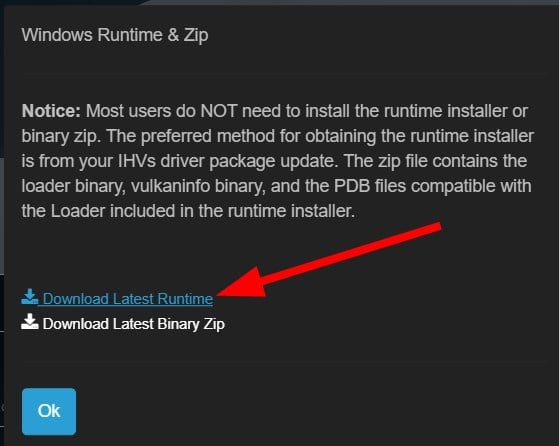
- افتح ملف Runtime installer .
- اتبع التعليمات التي تظهر على الشاشة لاستكمال التثبيت.
- أعد تشغيل الكمبيوتر لتصبح التغييرات سارية المفعول.
4. حدد رسومات مخصصة
- انقر بزر الماوس الأيمن على شاشة سطح المكتب.
- انقر فوق إعدادات العرض .
- قم بالتمرير لأسفل وحدد الرسومات .
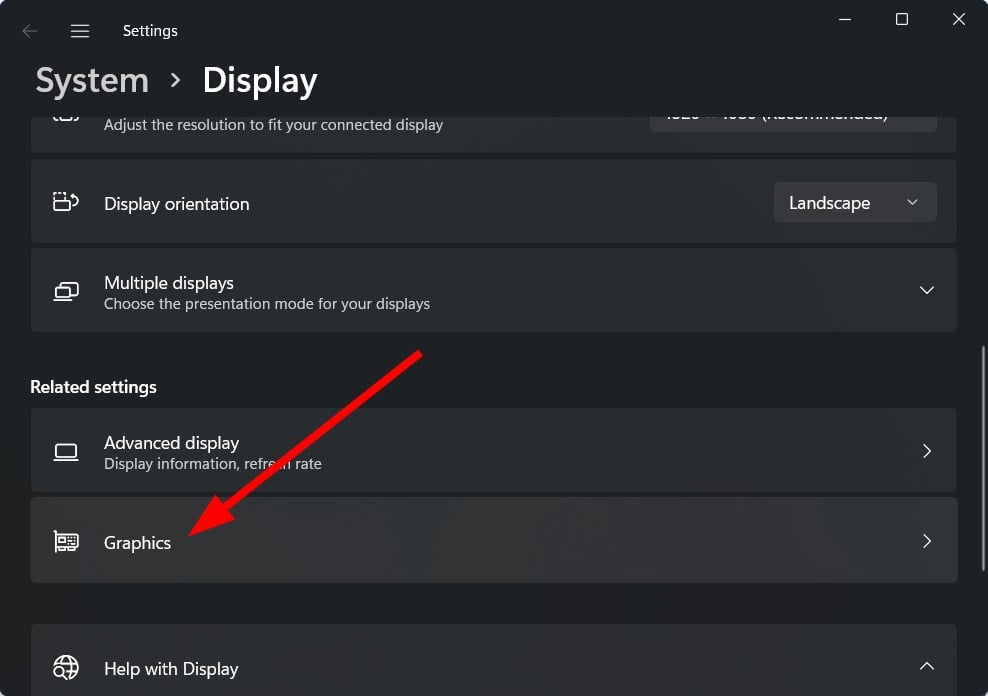
- حدد تصفح .
- حدد موقع ملف EXE الخاص بـ Minecraft وحدده.
- انقر فوق خيارات .
- في النافذة المنبثقة لمواصفات الرسومات الجديدة ، حدد الأداء العالي .
- اضغط على حفظ .
-
5. أعد تثبيت كل شيء
يتمثل الملاذ الأخير ، الذي ساعد بشكل مفاجئ العديد من المستخدمين في إصلاح خطأ No Man’s Sky Vulkan ، في إعادة تثبيت كل شيء.
وبكل شيء ، فإننا نعني إلغاء تثبيت اللعبة من جهاز الكمبيوتر الخاص بك ، وإلغاء تثبيت برنامج تشغيل بطاقة الرسومات ، وإعادة تثبيتها مرة أخرى. يقال أن هذا يصلح الخطأ.
كيف أقوم بتثبيت Vulkan على Windows 10/11؟
- توجه إلى الموقع الرسمي لـ Vulkan Runtime.
- تحقق من قسم Windows وانقر على Latest Runtime / ZIP .

- انقر على رابط تنزيل أحدث وقت تشغيل .
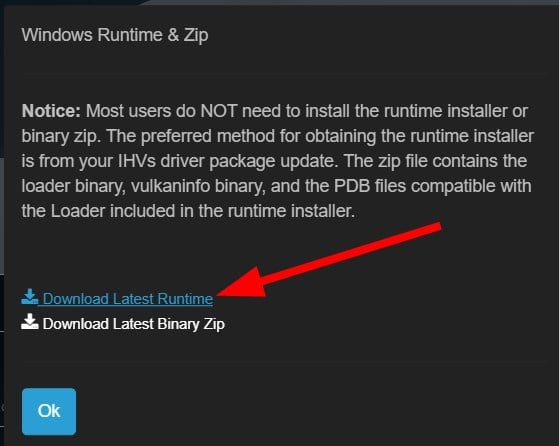
- افتح ملف Runtime installer .
- اتبع التعليمات التي تظهر على الشاشة لاستكمال التثبيت.
- قم بتشغيل مُكوِّن Vulkan.
- إذا كانت تقول لا يمكن العثور على أي من أجهزة Vulkan المادية ، فانقر فوق موافق .
- في الصفحة الرئيسية لـ Vulkan Configurator ، حدد الخيار الذي يتم التحكم فيه بالكامل بواسطة تطبيقات Vulkan .
- أغلقه.
كيف يمكنني التغيير من Vulkan إلى DirectX 11؟
عند لعب لعبة تدعم كليهما ، يمكنك عادةً التبديل بين Vulkan و DirectX 11 ، حيث يتم وضع زر التشغيل مباشرةً. في بعض الحالات ، يمكن العثور على الخيار في الإعدادات .
تذكر أنه يمكنك فقط التبديل بين Vulcan و DirectX 11 على جهاز كمبيوتر يعمل بنظام Windows نظرًا لأن الأخير غير متاح على macOS.
يوجد لديك منا في هذا الدليل. نأمل أن تكون قادرًا على إصلاح خطأ No Man’s Sky Vulkan بالحلول المذكورة في هذا الدليل.
وبمجرد الانتهاء من ذلك ، لا تنس التحقق من أفضل الطرق لتعزيز أداء الألعاب في Windows .
أخبرنا في التعليقات بالنصائح التي قدمتها لحل المشكلة.